Ik gebruik vaak twee USB sticks. Hierop staan o.a. mijn Word en Excel bestanden. Toen ik een Word bestand wilde openen via Office Word gaf Windows plotseling aan dat mijn bestanden niet toegangkelijk zijn. Windows heeft de schijfletter veranderd. Kan dit ongedaan gemaakt worden? Kan ik op een of andere manier de oude schijfletter weer instellen zoals ik gewend ben?
Geschatte leestijd: 3 minuten
Win-X menu
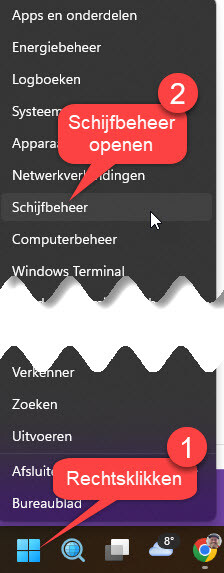
Ja, dit is mogelijk. Druk hiervoor op de Windows Sneltoets ![]() + X om het Win-X menu te openen. Een officiele naam is er volgens mij niet maar Windows gebruikers zijn het in de loop der tijd deze naam gaan geven. U kunt om dit menu te openen ook met de rechtermuisknop op de Startbutton klikken (1).
+ X om het Win-X menu te openen. Een officiele naam is er volgens mij niet maar Windows gebruikers zijn het in de loop der tijd deze naam gaan geven. U kunt om dit menu te openen ook met de rechtermuisknop op de Startbutton klikken (1).
Schijfbeheer openen
In het menu wat nu verschijnt klikt u op Schijfbeheer (2). U ziet hier alle schijven of stations die op uw computer aanwezig zijn. Ieder keer als u een USB of externe harde schijf aansluit op uw computer zorgt schijfbeheer ervoor dat deze een letter krijgt toegewezen. Meestal herkent Windows het apparaat en geeft het dezelfde schijfletter als het apparaat al eerder op de computer aangesloten is geweest is. Maar het kan echter voorkomen dat als u twee gelijke USB’s heeft en inplugged deze de schijfletter van de andere overneemt.

Schijfletter aanpassen
Ga nu op zoek naar uw USB en klik vervolgens in de lijst op het station dat u wilt wijzigen. De eerste externe schijf is meestal Schijf 1, maar het kan Schijf 2 of hoger zijn, dus gebruik het volume van de schijf of USB om ze te identificeren. Klik nu met de rechtermuisknop op het station en kies ‘Stationsletter en paden wijzigen‘. Selecteer vervolgens de stationsletter, en klik op de knop Wijzigen. Nu kunt u een de schijfletter aanpassen. Kies ten slotte in het menu ‘Deze stationsletter toewijzen‘ de juiste letter klik op OK. Herhaal dit proces voor alle andere USB’s of externe harde schijfletters die u wilt aanpassen.
